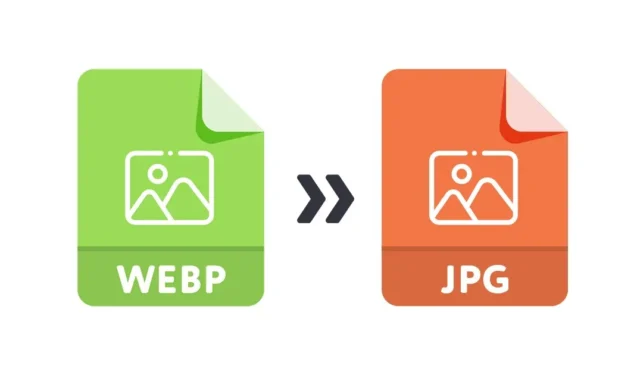
Просматривая Интернет, иногда мы видим изображение, которое отчаянно хотим сохранить. Загружать фотографии из веб-браузера легко; нам нужно щелкнуть правой кнопкой мыши по изображению и использовать функцию «Сохранить».
Иногда мы загружаем изображения из Интернета и позже обнаруживаем, что они были сохранены в формате WebP. Это связано с тем, что WebP — это совершенно новый формат изображений, и не все веб-браузеры и программы просмотра изображений поддерживают его. Если вы используете Windows 10 или 11, вы не сможете открывать файлы WebP без стороннего средства просмотра фотографий.
Как открыть изображения WebP в Windows 11
Ниже мы поделились некоторыми из лучших способов открытия изображений WebP в Windows 11. Итак, если вы часто загружаете файл формата WebP на свой компьютер и удаляете его позже, потому что не можете его просмотреть, это руководство может оказаться вам очень полезным. . Давайте начнем.
1. Откройте изображение WebP в Windows 11 через приложение «Фотографии».
Чтобы открыть изображение WebP в приложении «Фотографии», необходимо внести изменения в параметры проводника. Выполните несколько простых шагов, которыми мы поделились ниже, чтобы открыть изображение Webp в Windows 11.
1. Сначала нажмите поиск Windows 11 и введите «Параметры проводника» . Затем откройте параметры проводника из списка совпадающих результатов.
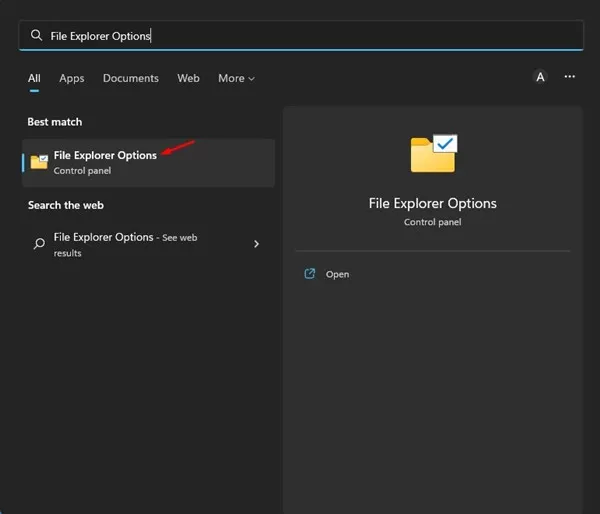
2. В параметрах проводника перейдите на вкладку «Вид» , как показано на снимке экрана ниже.
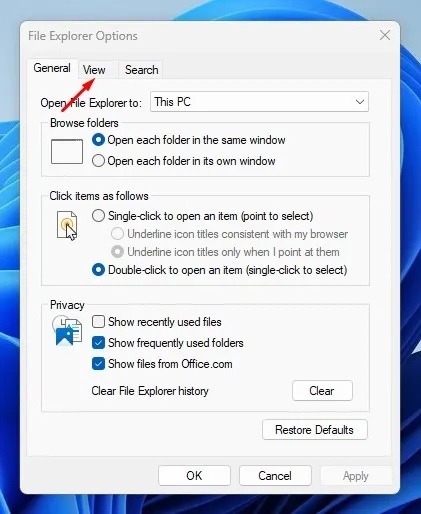
3. В разделе «Дополнительные настройки» прокрутите вниз и снимите флажок « Скрывать расширения для известных типов файлов» .
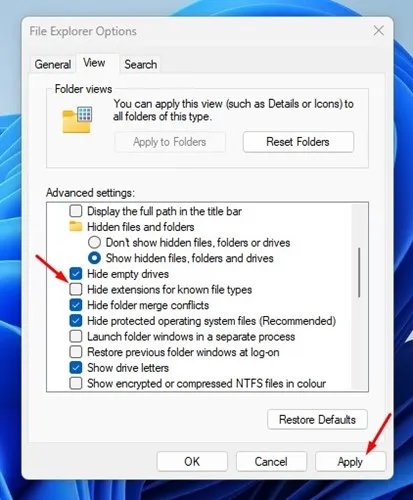
4. После этого нажмите кнопку «Применить», а затем «ОК».
5. Теперь найдите файл WebP, который вы хотите открыть. Щелкните его правой кнопкой мыши и выберите «Свойства» .
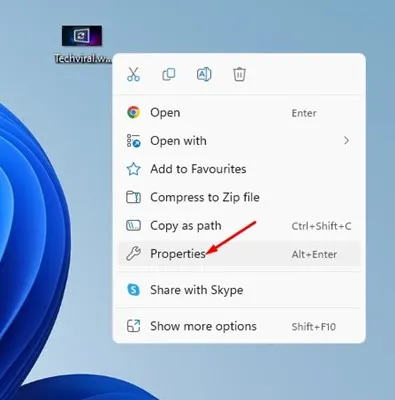
6. В конце имени файла замените . расширение webp с. jpg ,. JPEG или. png. После этого нажмите кнопку ОК.
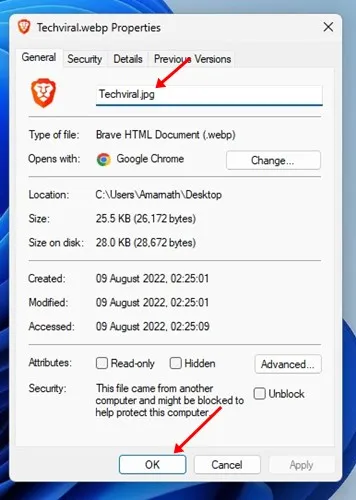
7. Вы увидите запрос на подтверждение. Нажмите кнопку «Да» , чтобы продолжить.
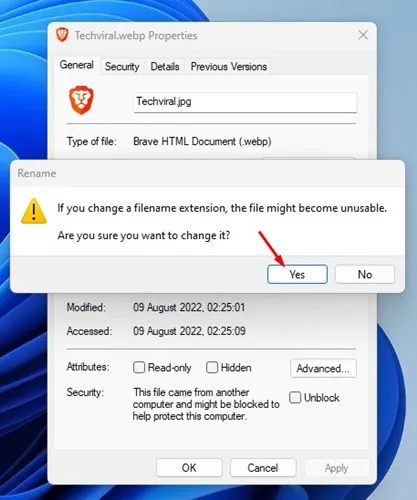
8. Теперь щелкните правой кнопкой мыши изображение, которое вы переименовали, и выберите « Открыть с помощью» > «Фотографии» .
В Windows 11 есть Paint и Paint 3D; вы можете использовать приложение Paint для открытия изображений WebP. Microsoft Paint изначально поддерживает формат файлов WebP. Вот как открыть изображения WebP в Microsoft Paint.
1. Введите Paint в поиске Windows 11. Затем откройте приложение Paint из списка наиболее подходящих результатов.
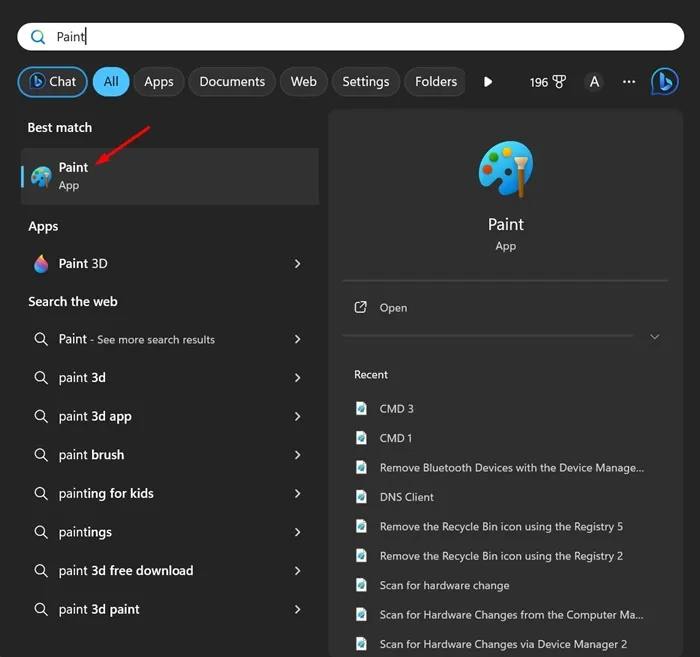
2. Когда откроется приложение Paint, нажмите «Файл» .
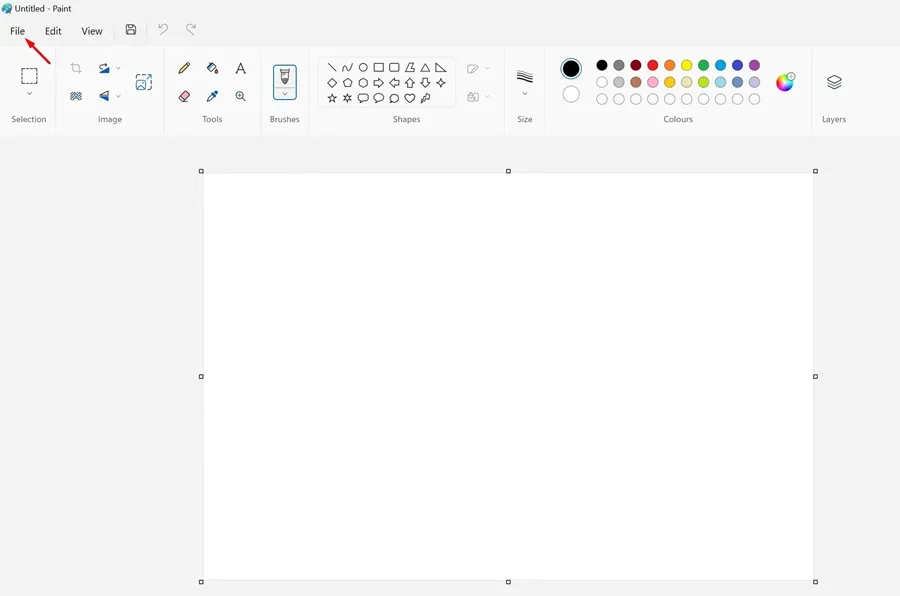
3. Затем нажмите «Открыть» и выберите файл изображения WebP, который вы хотите просмотреть.
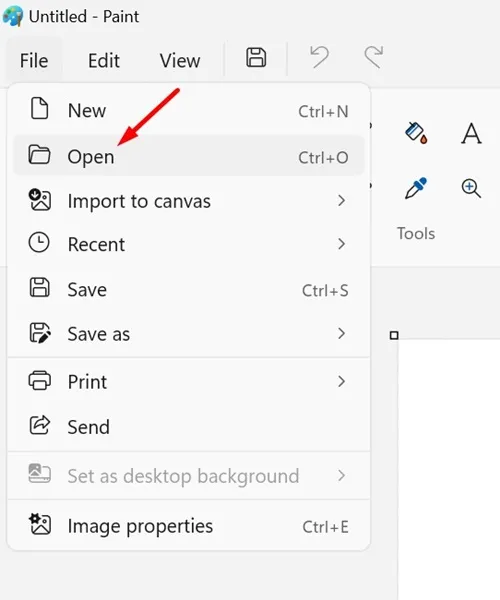
4. Приложение Paint откроет выбранный вами файл WebP.

Вот и все! Вот как вы можете использовать приложение Microsoft Paint для просмотра файлов WebP в Windows 11.
3. Откройте изображения WebP с помощью веб-браузера.
Вы можете использовать веб-браузеры, такие как Microsoft Edge и Google Chrome, чтобы открыть файлы WebP, уже сохраненные на вашем компьютере.
Еще один лучший способ открыть изображения WebP в Windows 11 — преобразовать их в любой другой формат файла изображения. Вы можете легко преобразовать WebP в JPG или PNG . Вот как вы можете конвертировать изображения WebP в формат JPG.
1. Откройте свой любимый веб-браузер и посетите веб-сайт Cloudconvert .
2. В конвертере WebP в JPG нажмите кнопку «Выбрать файл» , как показано ниже, и найдите изображение WebP.
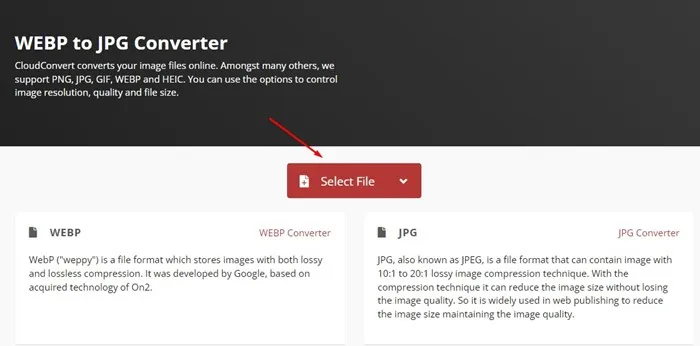
3. Затем нажмите раскрывающийся список «Преобразовать в» и выберите формат выходного файла .
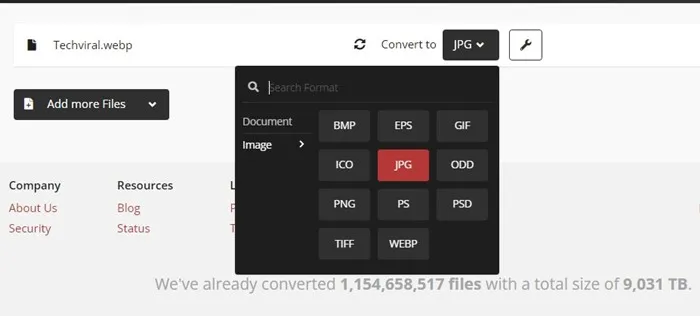
4. После этого нажмите кнопку «Преобразовать» , как показано ниже.
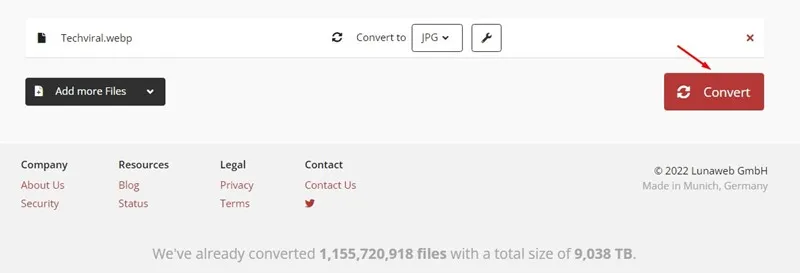
6. После преобразования нажмите кнопку «Загрузить» в правом нижнем углу.
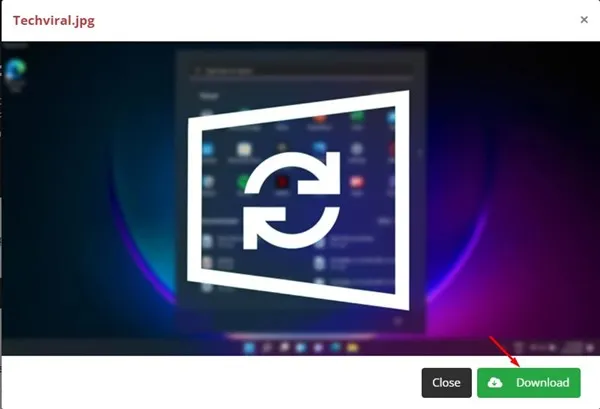
Вот и все! Вот как вы можете использовать CloudConvert для преобразования изображений WebP в формат файлов JPG. Как и CloudConvert, вы также можете использовать другие конвертеры изображений для преобразования изображений WebP на компьютерах с Windows 11.
5. Используйте стороннюю программу просмотра фотографий для файлов WebP.
Если вы не хотите выполнять работу вручную, установите стороннюю программу просмотра фотографий, совместимую с файлами WebP.
На Techviral мы уже поделились списком лучших средств просмотра фотографий для Windows 11 для открытия файлов WebP . Вы можете установить любую из программ просмотра фотографий, перечисленных в этой статье, чтобы открывать файлы WebP на своем компьютере без преобразования.
Итак, это одни из лучших способов открыть файлы WebP в Windows 11 . Если вы знаете какой-либо другой простой способ работы с форматом файлов WebP в Windows 11, сообщите нам об этом в поле для комментариев ниже.


Добавить комментарий